Cette procédure permet d'ajouter des propriétés de dessin et de projet.
- Dans le ruban, cliquez sur l'onglet Début
 le groupe de fonctions Projet
le groupe de fonctions Projet  Gestionnaire de projets
Gestionnaire de projets  Configuration de projet
Configuration de projet - Dans l'arborescence Configuration de projet, développez Paramètres de fichier DWG Plant 3D.
- Continuez à développer la liste jusqu'à localiser une définition de classe d'objet Plant 3D (p. ex. Tuyauterie et équipement
 Equipement) et cliquez dessus.
Equipement) et cliquez dessus. 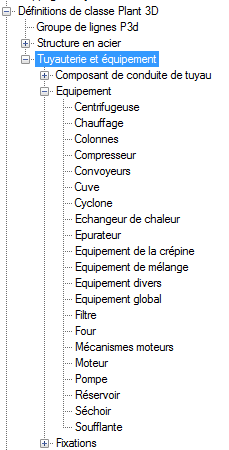
- Dans le volet Paramètres de classe, sous Format d'étiquette, cliquez sur Nouveau.
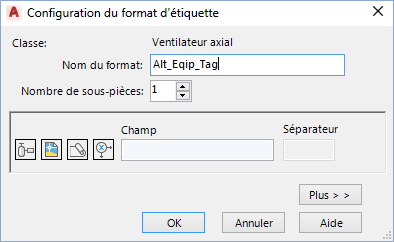
- Dans la boîte de dialogue Configuration du format d'étiquette, effectuez les opérations suivantes :
- Dans la zone Nom du format, entrez le nom du nouveau format (p. ex. Alt_Equip_Tag).
- Dans la zone Nombre de sous-pièces, entrez un nombre ou cliquez sur les flèches jusqu'à ce que le nombre voulu soit affiché.
 Cliquez sur l'icône Expression (la dernière de la ligne).
Cliquez sur l'icône Expression (la dernière de la ligne). 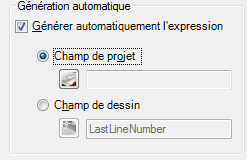
- Dans la boîte de dialogue Définir l'expression, effectuez les opérations suivantes :
- Dans la zone Génération automatique, activez la case à cocher Générer automatiquement l'expression. Cliquez sur Project Field (ou Drawing Field) en fonction de vos besoins.
 Cliquez sur l'icône Projet.
Cliquez sur l'icône Projet.
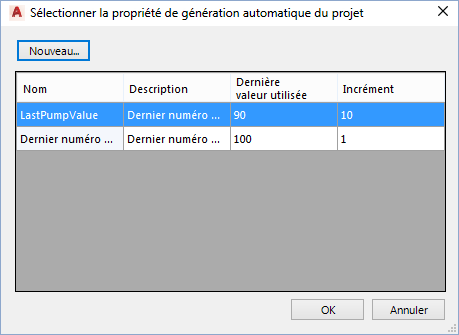
- Dans la boîte de dialogue Sélectionner la propriété de génération automatique du projet, cliquez sur Nouveau.
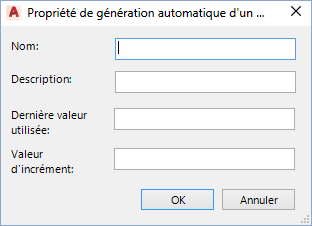
- Dans la boîte de dialogue Propriété de génération automatique d'un nouveau projet, effectuez les opérations suivantes :
- Dans la zone Nom, entrez le nom de la nouvelle propriété.
- Dans la zone Description, entrez la description de la nouvelle propriété.
- Dans la zone Dernière valeur utilisée, entrez la valeur à utiliser pour la dernière valeur de la nouvelle propriété.
- Dans la zone Valeur d'incrément, entrez la valeur d'incrément de la nouvelle propriété.
- Cliquez sur OK jusqu'à ce que toutes les boîtes de dialogue soient fermées.